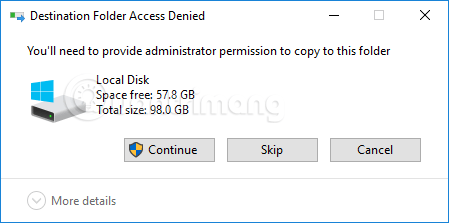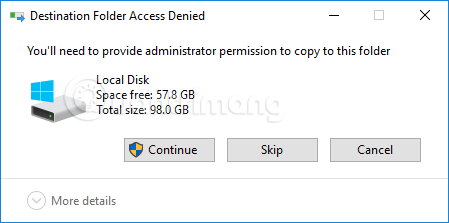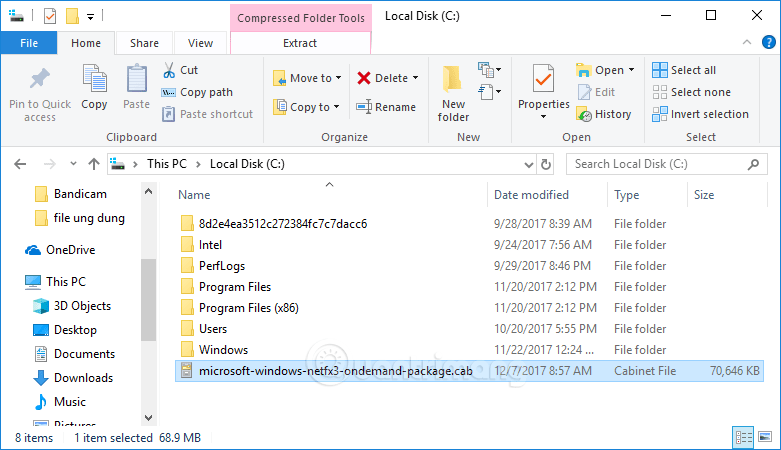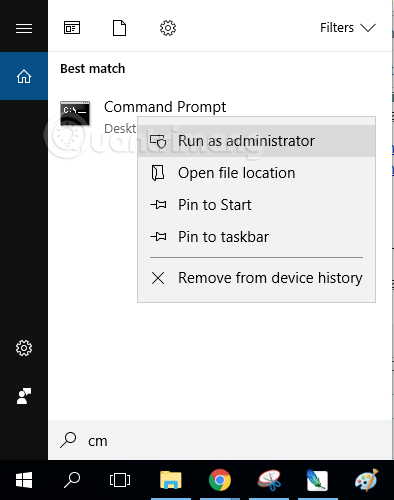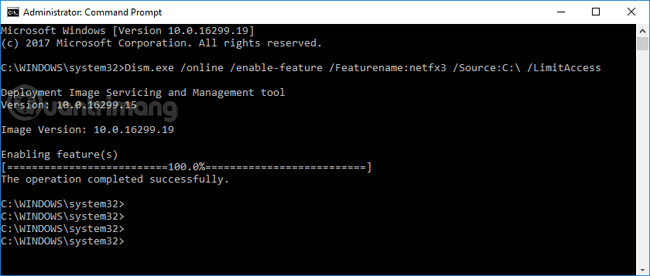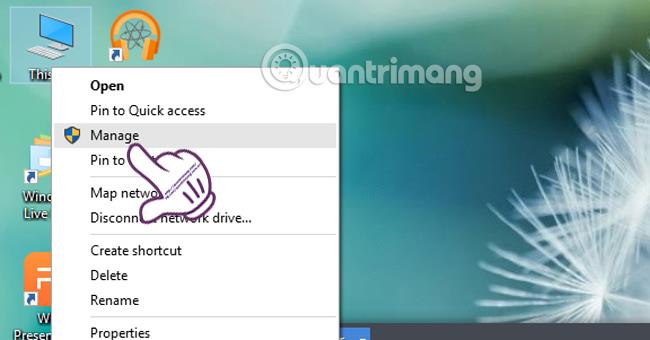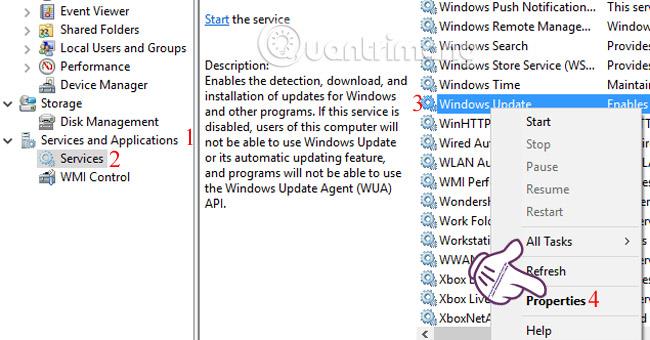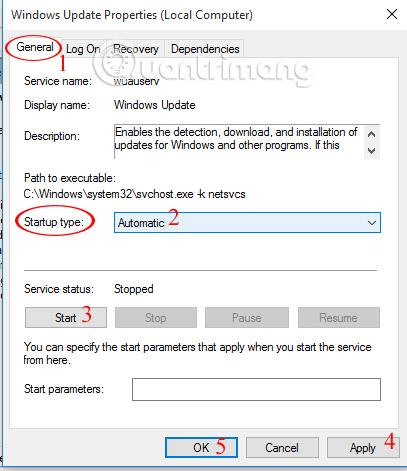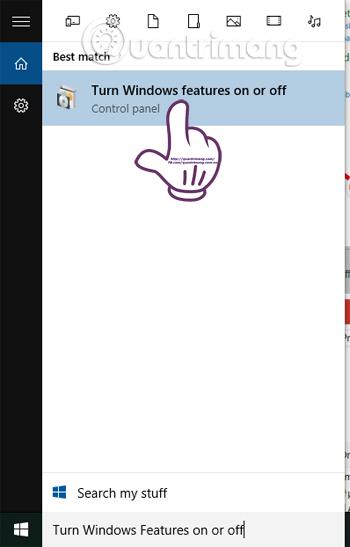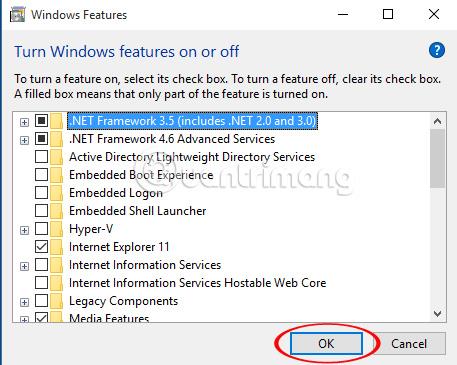.Net FrameWork 3.5 on työkalu, joka auttaa Windows-käyttäjiä ajamaan ja käyttämään tiettyjä ohjelmistoja. Jotkut tietokoneet saavat kuitenkin välittömästi .Net FrameWork 3.5 -version asentamisen jälkeen virheilmoituksen "Virhe: 0x800F081F Lähdetiedostoja ei löydy ". Varsinkin Windows 8/8.1- tai Windows 10 -käyttöjärjestelmää käyttävät kohtaavat tämän virheen usein.
Aiemmin auttoimme sinua korjaamaan virheen, jonka vuoksi .Net FrameWork 3.5:n asentaminen Windows 10:een ei onnistu . Ja tässä artikkelissa Wiki.SpaceDesktop opastaa sinua korjaamaan virheen 0x800F081F, kun asennat .Net FrameWork 3.5:n
Tapa 1: Korjaa .Net FrameWork -virhe 0x800F081F nopeasti
Tätä menetelmää ovat käyttäneet sadat tuhannet ihmiset ja se on onnistunut, toivottavasti olet onnekas päästäksesi heidän joukkoonsa.
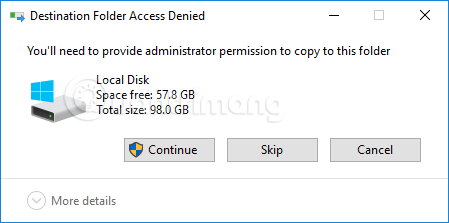
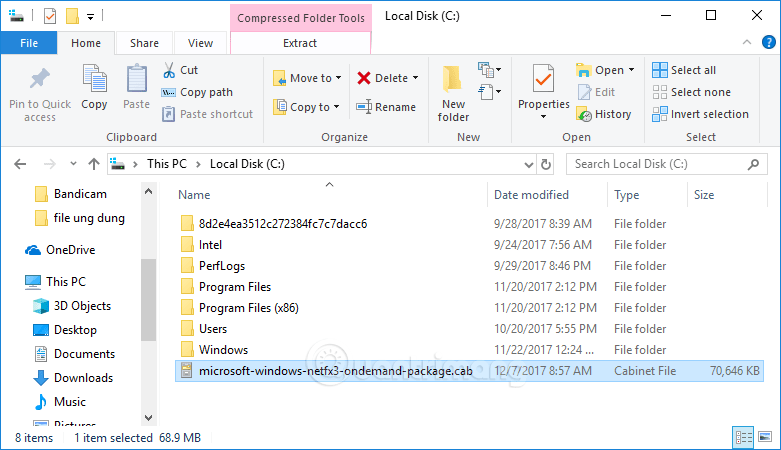
Liitämisen jälkeen C-asemasi näyttää yllä olevalta
- Avaa CMD järjestelmänvalvojan oikeuksilla kirjoittamalla hakukenttään cmd ja napsauttamalla oikeaa tulosta ja valitsemalla Suorita järjestelmänvalvojana.
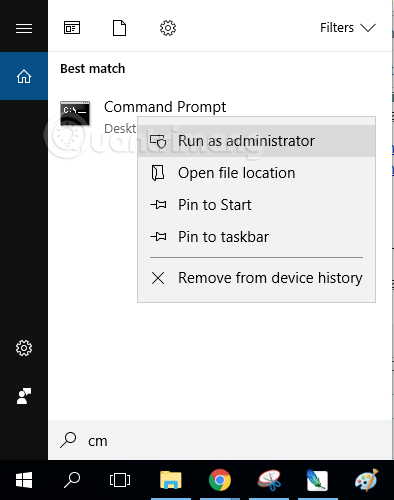
- Kirjoita seuraava komento CMD:hen ja paina Enter:
Dism.exe /online /enable-feature /Featurename:netfx3 /Source:C:\ /LimitAccess
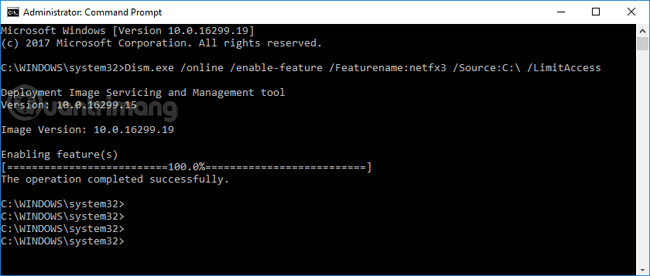
- Odota, kunnes virhe 0x800F081F on korjattu, käynnistä tietokone uudelleen ja virhe häviää, kun asennat .Net FrameWorkin.
Tapa 2: Korjaa virhe 0x800F081F asennattaessa .Net FrameWork 3.5:tä muuttamalla Windowsin asetuksia
Napsauta näytön käyttöliittymässä hiiren kakkospainikkeella tätä tietokonetta ja valitse Hallitse .
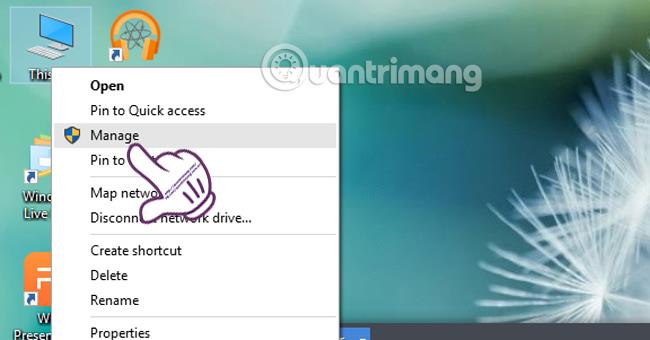
Tietokoneen hallintaliittymä tulee näkyviin. Napsauta vasemmanpuoleisessa valikossa Palvelut ja sovellukset , valitse Palvelut .
Seuraavaksi napsautamme Palvelut näyttääksesi luettelon oikealla. Etsi ja napsauta hiiren kakkospainikkeella Windows Update ja valitse Ominaisuudet .
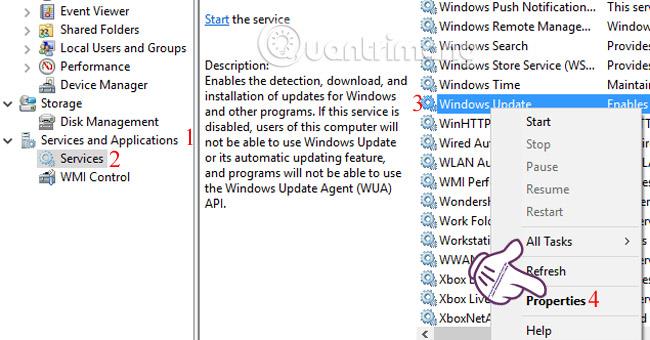
Valitsemme Windows Updaten ominaisuudet -liittymästä Yleiset- välilehden . Valitse seuraavaksi Käynnistystyyppi- osiossa Automaattinen . Napsauta sitten Sart > Käytä > OK tallentaaksesi asetukset.
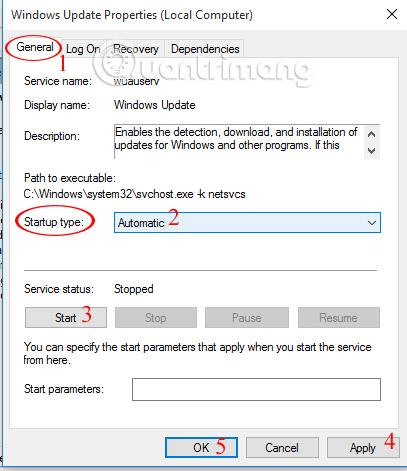
Kirjoita Windowsin hakupalkkiin avainsana Ota Windowsin ominaisuudet käyttöön tai poista se käytöstä ja käytä sitä.
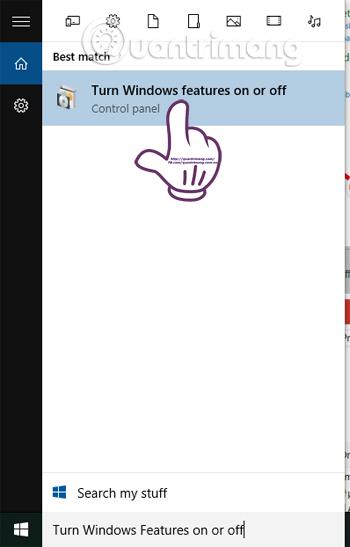
Napsauta Windows Feature -käyttöliittymässä .Net FrameWork 3.5 , valitse OK asentaaksesi järjestelmän ja korjataksesi virheen.
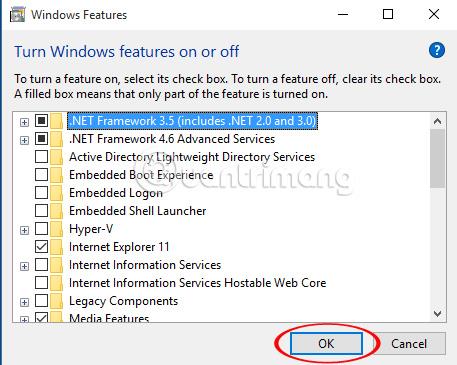
Katso lisätietoja seuraavista artikkeleista:
Menestystä toivottaen!